
Lösegeld bezahlen, oder nicht? Wer sich mit Ransomware auskennt, weiß, dass die Antwort immer „Nein“ lautet – und doch treibt die Verzweiflung viele Opfer solcher Cyber-Angriffe zum „Ja“. Wer seine Daten regelmäßig in der Cloud speichert, vermeidet solche Situationen.
Doch welches Programm ist am besten? Synology verspricht eine unkomplizierte und sichere Aufbewahrung Ihrer Daten.
Was ist Synology?
Die ehemaligen Microsoft Mitarbeiter Cheen Liao und Philip Wong gründeten Synology Inc. im Januar 2000 in Taiwan. Zunächst konzentrierten sie sich auf die Bereitstellung von NAS- und Server-Lösungen. Eines ihrer ersten erfolgreichen Produkte war das NAS-System DiskStation, das nach wie vor erfolgreich vertrieben wird. Im Bereich NAS-Geräte zählt das Unternehmen zu den führenden weltweit.
Darüber hinaus bietet Synology Cloud Backup-Software, Netzwerk- und IT-Verwaltungslösungen, sowie ein Videoüberwachungsprogramm namens Surveillance Station. Die Cloud Backup Lösung C2 Backup* verspricht eine benutzerfreundliche und zuverlässige Datensicherung für Privatnutzer, Unternehmer und Serverbetreiber. Wir haben sie getestet und verraten, was uns gefallen hat – und was nicht.
Synology C2 Test
gutes Preis-Leistungs-Verhältnis
leistungsstarke Performance
einfache Bedienung
keine Möglichkeit, einzelne Dateien oder Ordner zu sichern
keine Backups von mobilen Geräten
Einrichtung & Bedienung
Synology C2 bietet Cloud Backups für das Betriebssystem Windows (ab Windows 7 SP1) und Windows Server (ab 2008 R2 SP1). Derzeit lassen Sie keine macOS-Geräte sichern, was sich laut Synology jedoch bald ändern soll. Eine Unterstützung für mobile Geräte (Android und iOS) ist dagegen nicht geplant.
Um das erste Backup zu starten, müssen Sie zunächst einen Account erstellen und einen Plan auswählen (Individual für Privatnutzer und Business für Unternehmen). Haben Sie die Nutzungsbedingungen akzeptiert, erstellen Sie Ihren C2 Encryption Key. Das Passwort brauchen Sie für alle Synology C2 Dienste. Danach erscheint ein Fenster mit einem Notfallcode, den Sie benötigen, wenn Sie das Passwort verlieren. Es ist daher ratsam, ihn an einem sicheren Ort zu speichern.
Haben Sie Ihr Konto erstellt, melden Sie sich im Browser auf der C2 Backup Seite. Hier fügen Sie Ihr Gerät hinzu, indem Sie den sogenannten Backup Agent herunterladen und ihn installieren. In unserem Test ging das schnell und reibungslos.
Benutzeroberfläche
Auf der Hauptseite des Synology-Programms stehen folgende Funktionen zur Verfügung:
PC – hier sehen Sie die angemeldeten Geräte und deren Status. Zudem zeigt das Programm, wann die letzte Sicherung stattgefunden hat und wann die nächste geplant ist.
Sicherungsrichtlinie – an dieser Stelle konfigurieren Sie den Schutzplan für Ihr Gerät. Beispielweise legen Sie fest, wie häufig und um wie viel Uhr das Backup starten soll.
Speicher– hier sehen Sie, wie viel Prozent des verfügbaren Speicherplatzes Sie verwenden.
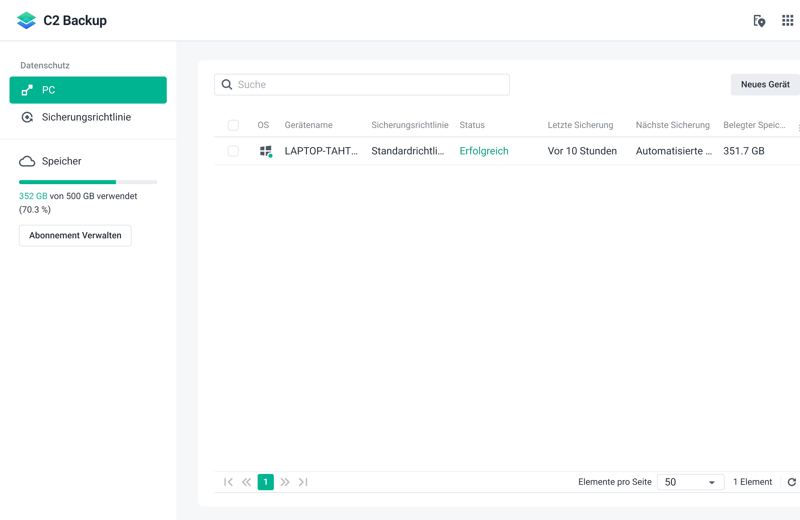
Die Hauptansicht bietet einen Überblick der angemeldeten Geräte und Prozesse.
Abonnement verwalten – in diesem Bereich ändern Sie Ihren Tarif und kündigen oder verlängern Ihr Abo.
Region (Symbol rechts oben) – hier ändern Sie nach Bedarf Ihre Region. Sie entscheidet, wo Ihre Daten aufbewahrt werden. Zur Auswahl stehen Europa-Frankfurt, Nordamerika-Seattle oder APAC-Taiwan.
C2-Dienste (Kacheln rechts oben) – hier wechseln Sie zu anderen Synology C2 Dienste wie C2 Transfer (Filesharing) oder C2 Storage (Cloud)
C2 Agent
Öffnen Sie den C2 Agent lokal, erscheint ein Fenster. Hier bekommen Sie ebenfalls den Status Ihrer Maschine sowie die letzte und die nächste geplante Sicherung angezeigt. Zudem gibt es folgende Optionen:
Klicken Sie auf die drei Punkte (oben rechts), öffnet sich ein Fenster mit der Zusammenfassung Ihrer Aktivitäten. Dazu zählen abgebrochene sowie gestartete und laufende Sicherungen.
Klicken Sie auf C (oben rechts), gelangen Sie mit der Option C2- Backup Konsole zur Browseransicht und mit Wiederherstellungsportal zu der Seite, auf der Sie Ihre gesicherten Daten herunterladen können. Auch öffnen Sie unter Hilfe die Supportseite.
Generell ist die Oberfläche logisch strukturiert und leicht zu bedienen. Allerdings haben wir Schaltflächen vermisst, die andere Cloud Backup Programme in die Hauptoberfläche integrieren. So gelangt man nur auf Umwege zum Wiederherstellungsportal, ein Menüpunkt „Wiederherstellen“ hätte uns hier besser gefallen. Somit lautet die Endnote nur „gut“.
Funktionen
Wenn Sie zum ersten Mal Ihr Gerät sichern möchten, müssen Sie auf der Webseite von C2 Backup unter Sicherungsrichtlinie zunächst die gewünschten Einstellungen festlegen.
Folgende Parameter lassen sich dabei konfigurieren:
Datensicherungszeitplan – zu den Optionen zählen die automatisierte tägliche Sicherung oder eine benutzerdefinierte Sicherung, bei der Sie Häufigkeit und Uhrzeit bestimmen. Auch können Sie mit der Option Auslöser bestimmte Ereignisse (Bildschirmsperre, Einschalten des Geräts) als Backup-Auslöser bestimmen. Darüber hinaus können Sie ganz auf einen Zeitplan verzichten und das Backup jederzeit starten, wann Sie möchten.
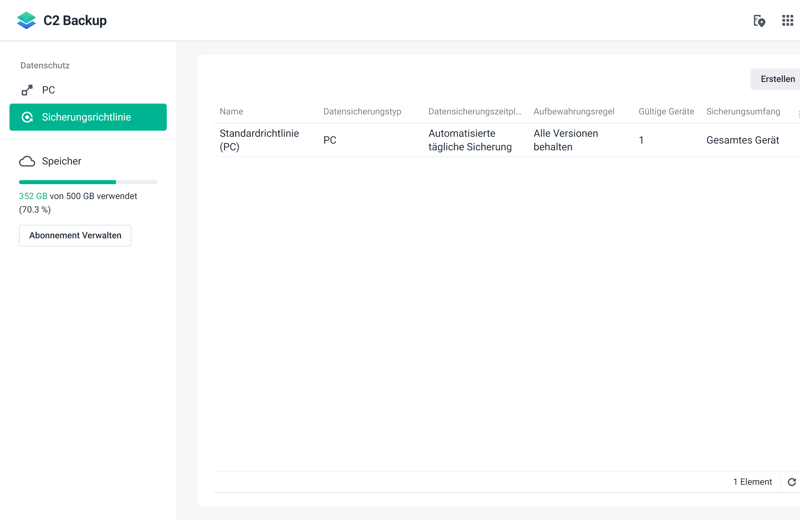
Unter Sicherungsrichtlinie konfigurieren Sie Ihr Backup.
Aufbewahrungsregel – definieren Sie hier, wie lange Synology C2 Ihre Backups aufbewahren soll. Standardmäßig behält das Programm eine Backup-Version auf unbestimmte Zeit.
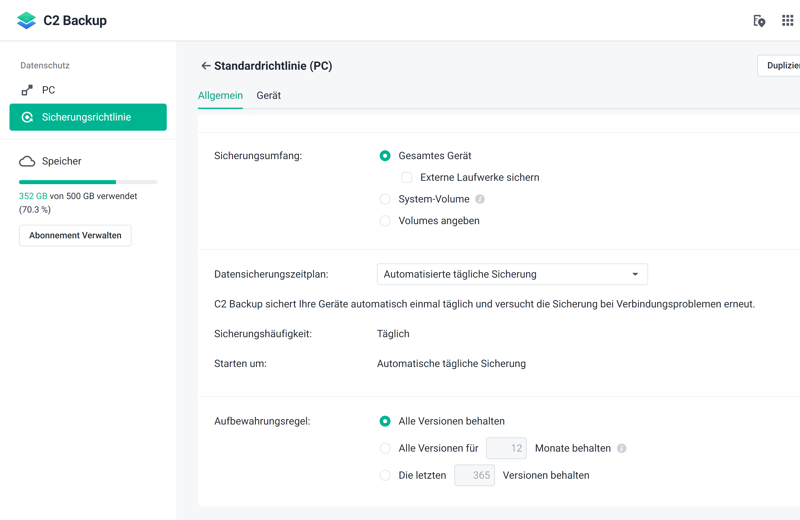
Sicherungsumfang– sichern Sie entweder den ganzen PC samt externer Laufwerke oder nur einzelne Laufwerke. Anders als bei den meisten anderen Cloud Backup-Programmen ist es jedoch nicht möglich, einzelne Dateien oder Ordner zu sichern.
Speicherort
Möchten Sie Ihre sensiblen Daten wegen der laxen Datenschutzgesetze nicht etwa auf US-Servern sichern, kommt Ihnen Synology entgegen. Erstellen Sie ein Konto in Deutschland, speichert Synology Ihre Daten standardmäßig in Frankfurt. Es steht Ihnen jedoch jederzeit frei, Ihren Standort in der Backup-Konsole zu ändern.
Sicherheit
Synology C2 verschlüsselt standardmäßig alle Backups. Ihren eigenen Encryption Key erstellen Sie gleich am Anfang, wobei Synology keine Kopie auf seinen Servern speichert. Haben Sie ihn vergessen oder verlegt, können Sie nur mittels des Notfallcodes, den Sie bei der Anmeldung bekommen, auf Ihr Konto zugreifen. Haben Sie sich eingeloggt, wählen Sie einen neuen Encryption Key.
Auch haben Sie die Möglichkeit, unter Anmeldedaten > Zum Synology-Konto > Sicherheit die 2-Faktor-Authentifizierung (2FA) einzurichten. Dabei können Sie entscheiden, ob Sie sich jedes Mal mit Ihrem Smartphone mittels der App Synology Secure SignIn einloggen möchten, oder mit einer Authentifizierungs-App im Browser.
Wiederherstellung
Möchten Sie auf die gespeicherten Backups zugreifen, öffnen Sie den Desktop Agenten und wählen Wiederherstellungsportal. Der Link öffnet im Browser die Seite der Recovery Plattform.

Im Wiederherstellungsportal finden Sie alle Versionen der gespeicherten Backups.
Nachdem Sie sich eingeloggt haben, sehen Sie die gespeicherten Backups. Folgende Optionen stehen zur Verfügung:
Das ganze Backup herunterladen
Einzelne Ordner oder Dateien herunterladen
Eine Bare-Metal-Wiederherstellung, bei der Sie das gesamte System auf einem bootfähigen Medium (z. B. auf einer externen Festplatte) speichern.
Zusätzliche Optionen
Insgesamt fanden wir den Funktionsumfang ein wenig dürftig. Enttäuschend ist vor allem die fehlende Möglichkeit, einzelne Ordner oder Dateien mit einer bestimmten Endung zu sichern. Auch gibt es bezüglich der Backup-Konfiguration wenige Optionen. So lassen sich anders als in den meisten anderen Backup-Programmen weder die maximale Auslastung der Bandbreite noch der CPU festlegen. Somit schneidet Synology unterm Strich nur mittelmäßig ab.
Performance
Die schlanke Synology-Software hat auch ihre Vorteile. So konnten wir in unserem Test nicht über Performance-Probleme klagen. Der Upload eines Gigabytes dauerte gerade mal 18 Sekunden (Upload-Geschwindigkeit der Internetverbindung: 26 Mbps). Auch läuft das Programm im Hintergrund, ohne dass die Performance unseres Rechners leiden musste: Die CPU-Auslastung betrug während des ganzen Backups maximal 3, im Schnitt sogar nur 1 %.
Im Performance-Vergleich der Anbieter schafft es Synology C2 damit auf die vorderen Plätze.
Support
Wenn Sie Fragen oder Probleme mit Synology C2 haben, gibt es verschiedene Support-Kanäle:
Mit Konto > Hilfe > FAQ gelangen Sie zum Synology Knowledge Center. Hier können Sie in der oberen Suchmaske gezielt nach Keywords wie „Backup starten“ suchen oder die Artikel durchstöbern, die thematisch sortiert sind. Wir fanden die Anleitungen verständlich und gut strukturiert.
Unter Konto > Hilfe > Community können Sie im Synology C2 Forum Ihr Anliegen posten. Eine schnelle Antwort anderer Nutzer ist allerdings nicht garantiert.
Unter Konto > Hilfe > Support kontaktieren öffnen Sie ein Ticket. Dabei können Sie sowohl auf Deutsch als auch auf Englisch Screenshots hinzufügen und Ihr Problem schildern.
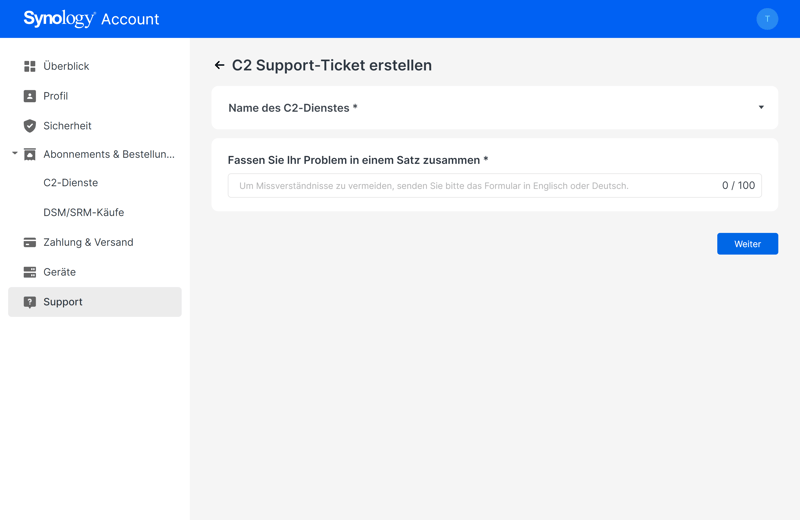
Im Hilfebereich haben Sie die Möglichkeit, bei Problemen ein Ticket zu erstellen.
Positiv ist auch die Tatsache, dass die Artikel und der persönliche Kundenservice auch deutschsprachigen Kunden zur Verfügung stehen. Auf unsere Frage zu den Backup-Optionen reagierte ein Agent innerhalb von wenigen Stunden und mit einer genauen, persönlichen Antwort. Somit waren wir mit dem Kundenservice zufrieden.
Allerdings bietet Synology weder eine telefonische Hotline noch eine Live-Chat. Vor allem letzterer ist bei den meisten Cloud Backup-Anbietern Standard. Es besteht also noch etwas Luft nach oben.
Preise
Synology C2 bietet unterschiedliche Bezahlmodelle für Privatnutzer und Unternehmen. Erstere können unbegrenzt viele Geräte sichern, dabei stehen ihnen je nach Tarif 500 Gigabyte, 2 Terabyte oder 5 Terabyte zur Verfügung. Für Unternehmen gibt es die Pakete Basic mit einem Terabyte und Advanced mit individuellem Speicherplatz und zusätzlichen Optionen wie standortübergreifender Datenfreigabe und Synchronisierung sowie lokalem Cache.
Sie können das Synology C2 30 Tage lang kostenlos nutzen. Führen Sie am Ende des Testzeitraums Ihr Abonnement fort, können Sie zwischen einer günstigeren jährlichen und einer teureren monatlichen Mitgliedschaft auswählen.
| Personal 500 GB | Personal 2 TB | Personal 5 TB | |
|---|---|---|---|
| Monatlicher Effektivpreis | ab 3,47 € | ab 9,92 € | ab 24,79 € |
| Vertragslaufzeit (Monate) | 1 - 12 | 1 - 12 | 1 - 12 |
| Limits | |||
| Speicherplatz | 500 GB | 2.000 GB | 5.000 GB |
| Anzahl Geräte | unbegrenzt | unbegrenzt | unbegrenzt |
| Funktionen | |||
| Full Disk Backup | ✓ | ✓ | ✓ |
| Private Key Verschlüsselung | ✓ | ✓ | ✓ |
| Datei-Versionierung | ✓ | ✓ | ✓ |
| Zwei-Faktor-Authentisierung | ✓ | ✓ | ✓ |
Die folgende Tabelle vergleicht die Cloud Backup-Tarife der von uns getesteten Anbieter (jährlicher Preis bei 250 GB Speicherplatz). Synology C2 zählt nicht zu den günstigen Angeboten und landet preislich eher im Mittelfeld. Dennoch ist das Preis-Leistungs-Verhältnis solide, wenn man bedenkt, dass Sie unbegrenzt viele PCs sichern können.










Fazit
Synology C2 punktet mit einer tollen Performance und bietet mit die besten Geschwindigkeiten der Backup-Programme aus unserem Test. PCs lassen sich mit der Software schnell und unkompliziert sichern. Gefallen haben uns auch die hohe Sicherheit und der Fokus auf Datenschutz. Für die Leistung und den großzügigen Speicherplatz ist der Preis unserer Meinung nach fair, auch wenn es durchaus günstigere Programme gibt.
Allerdings hat das Programm auch einige Mankos. Wir bemängeln vor allem die Tatsache, dass individuelle Backups mit wenigen Ordnern oder bestimmten Dateien nicht möglich sind. Auch gibt es keinerlei Extra-Sicherheitstools. Wer sich maßgeschneiderte Backups wünscht, etwa um nur spezielle Fotoalben oder Arbeitsordner zu sichern, wird enttäuscht. Möchten Sie hingegen Ihren gesamten Rechner schützen, ist Synology C2 eine gute Wahl.

Erfahrungen
Weil Cloud Backup-Programm von Synology noch ziemlich neu auf dem Markt ist, gibt es noch nicht so viele Bewertungen. Mit den übrigen Synology-Produkten wie DiskStation und Synology Drive (Cloudspeicherangebot ähnlich wie Google Drive) zeigen sich viele Nutzer allerdings sehr zufrieden. Vor allem gefallen die einfache Bedienung und die gute Performance.
Alternativen
Wenn Sie auch einzelne Ordner und Dateien sichern möchten und sich weitere Sicherheitsoptionen wie Malware-Checks sowie mobile Backups wünschen, ist Acronis Cyber Protect Home Office einen Blick wert: Das Programm bietet eine Top-Performance wie Synology, zugleich aber viel mehr Funktionen. Falls es für einen kleineren Preis auch einfacher gehen darf, sind IDrive oder Backblaze gute Optionen.
Die besten Alternativen zu Synology C2 finden Sie in der unter stehenden Tabelle:















